INDEX和MATCH函数的强大组合
index与match函数的混合用法

index与match函数的混合用法在Excel中,INDEX和MATCH是两个强大且常用的函数。
当将它们结合使用时,能够实现更高级的数据处理和分析功能。
本文将逐步介绍如何利用INDEX和MATCH函数的混合使用,以及其对数据处理的应用。
第一步:理解INDEX函数INDEX函数用于返回一个区域或数组中指定位置的值。
它的语法是:=INDEX(array, row_num, [column_num])。
其中,array是需要在其中进行查找的区域或数组,row_num和column_num是需要返回其值的位置。
如果省略column_num,则返回整行的值。
例如,假设有一个表格,包含姓名、年龄和成绩三列,我们想要根据姓名获取对应的成绩。
可以使用以下公式:=INDEX(C1:C100, MATCH("张三", A1:A100, 0))这个公式将在姓名列(A列)中查找“张三”这个值,并返回在成绩列(C 列)中对应位置的值。
MATCH函数的作用将在后面进行介绍。
第二步:理解MATCH函数MATCH函数用于在一个区域或数组中查找指定的值,并返回其位置。
它的语法是:=MATCH(lookup_value, lookup_array, [match_type])。
其中,lookup_value是需要查找的值,lookup_array是要在其中进行查找的区域或数组,match_type是匹配类型。
例如,我们有一个学生名单,需要查找某个学生的成绩。
可以使用以下公式:=MATCH("张三", A1:A100, 0)这个公式将在姓名列(A列)中查找“张三”,并返回其行号。
在结合INDEX 函数使用时,我们可以利用MATCH函数返回的行号来获取相应的成绩。
第三步:结合INDEX和MATCH函数现在来看一个具体的例子,假设有一个销售数据表格,其中包含产品名称、销售额和销售量三列。
我们需要根据产品名称来查找对应的销售额和销售量。
index和match函数配合使用
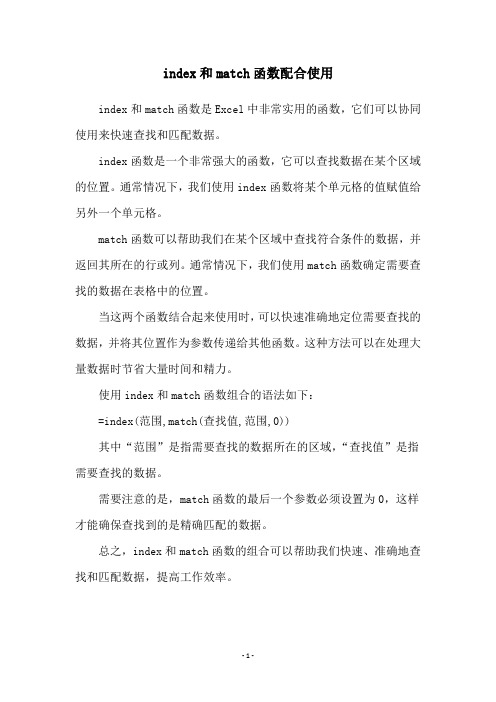
index和match函数配合使用
index和match函数是Excel中非常实用的函数,它们可以协同使用来快速查找和匹配数据。
index函数是一个非常强大的函数,它可以查找数据在某个区域的位置。
通常情况下,我们使用index函数将某个单元格的值赋值给另外一个单元格。
match函数可以帮助我们在某个区域中查找符合条件的数据,并返回其所在的行或列。
通常情况下,我们使用match函数确定需要查找的数据在表格中的位置。
当这两个函数结合起来使用时,可以快速准确地定位需要查找的数据,并将其位置作为参数传递给其他函数。
这种方法可以在处理大量数据时节省大量时间和精力。
使用index和match函数组合的语法如下:
=index(范围,match(查找值,范围,0))
其中“范围”是指需要查找的数据所在的区域,“查找值”是指需要查找的数据。
需要注意的是,match函数的最后一个参数必须设置为0,这样才能确保查找到的是精确匹配的数据。
总之,index和match函数的组合可以帮助我们快速、准确地查找和匹配数据,提高工作效率。
- 1 -。
INDEX+MATCH的组合应用

INDEX+MATCH的组合应用INDEX函数和MATCH经常是成双成对的出现,她俩的组合堪称绝配,今天我们一起来看看INDEX+MATCH的组合应用。
•电脑•Excel1、查找业务员为“爱知趣教育”的业绩:1.1输入公式:=INDEX(B2:B8,MATCH(D2,A2:A8,))MATCH(D2,A2:A8,)部分找到D2单元格内容“爱知趣教育”在单元格区域A2:A8中的位置6;INDEX函数返回单元格区域B2:B8中对应位置6的单元格B7的值,即返回15000。
END2、区间等级查找1.1输入公式:=INDEX(F$11:F$14,MATCH(B11,E$11:E$14,1))MATCH(B11,E$11:E$14,1)部分使用了模糊查找,查找小于或等于查找值的最大值,注意查找区域要按升序排列。
END1.1输入公式:=INDEX(B$20:B$26,MATCH("*"&D20&"*",A$20:A$26,))星号(*)匹配任意一串字符,字符间用&连接。
END4、带“~”的查找1.输入公式:=INDEX(B29:B35,MATCH(D29,A29:A35,))2.公式没错,为什么结果会返回错误值#N/A呢?业务员“雨~夜”中带有波形符(~),波形符(~)作为通配符,在查找包含其本身的值时,需在“~”前键入“~”,用SUBSTITUTE 函数将“~”替换成“~~”。
输入公式:=INDEX(B29:B35,MATCH(SUBSTITUTE(D29,"~","~~"),A29:A3 5,))END5、查找返回多列数据1.输入公式:=INDEX(B38:B43,MATCH($F$38,$A$38:$A$43,))MATCH($F$38,$A$38:$A$43,)部分找到F38单元格内容“小玉”在单元格区域A38:A43中的位置5;公式向右填充,单元格区域由B38:B43变C38:C43变D38:D43,INDEX函数返回单元格区域中对应位置5的单元格的值。
Index+Match函数组合详解,必须要会加薪升职
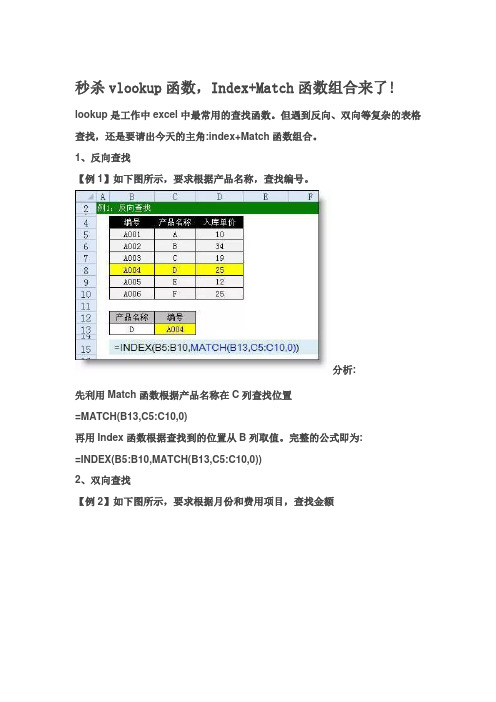
秒杀vlookup函数,Index+Match函数组合来了! lookup是工作中excel中最常用的查找函数。
但遇到反向、双向等复杂的表格查找,还是要请出今天的主角:index+Match函数组合。
1、反向查找【例1】如下图所示,要求根据产品名称,查找编号。
分析:先利用Match函数根据产品名称在C列查找位置=MATCH(B13,C5:C10,0)再用Index函数根据查找到的位置从B列取值。
完整的公式即为:=INDEX(B5:B10,MATCH(B13,C5:C10,0))2、双向查找【例2】如下图所示,要求根据月份和费用项目,查找金额分析:先用MATCH函数查找3月在第一行中的位置=MATCH(B10,$A$2:$A$6,0)再用MATCH函数查找费用项目在A列的位置= MATCH(A10,$B$1:$G$1,0)最后用INDEX根据行数和列数提取数值INDEX(区域,行数,列数)=INDEX(B2:G6,MATCH(B10,$A$2:$A$6,0),MATCH(A10,$B$1:$G$1,0)) 3、多条件查找【例3】如下图所示,要求根据入库时间和产品名称,查找入库单价。
分析:由于match的第二个参数可以支持合并后的数组所以可以直接进行合并查找: =MATCH(C32&C33,B25:B30&C25:C30,0)查找到后再用INDEX取值=INDEX(D25:D30,MATCH(C32&C33,B25:B30&C25:C30,0))由于公式中含有数组运算(一组数同另一组数同时运算),所以公式需要按ctrl+shift+enter三键完成输入4、提取不重复值【例4】从下表A列提取不重复的值(唯一值),结果放在C列分析:由于match查找到的永远是第一个符合条件的值,利用这个特点判断是否为第2次及以后出现的。
公式:C1 数组公式(三键输入){=INDEX(A:A,SMALL(IF(MATCH(A$1:A$8,A:A,)=ROW($1:$8),ROW($1:$8), 99),ROW(A1)))&""}注:&""是为了把0转换为空值。
match函数和index函数的使用方法及实例 -回复
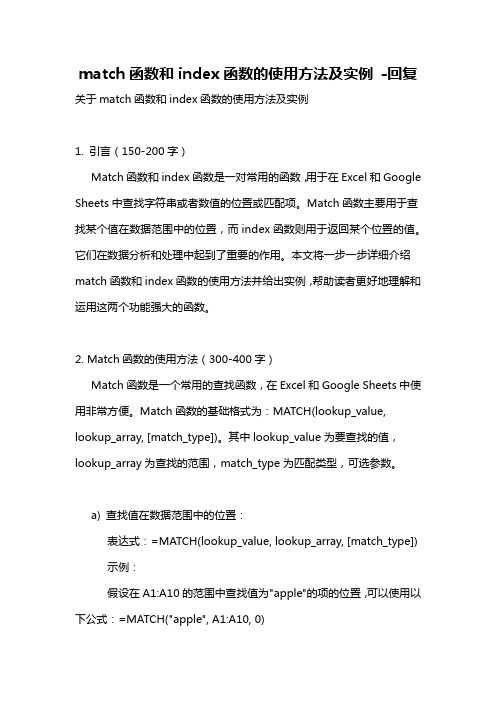
match函数和index函数的使用方法及实例-回复关于match函数和index函数的使用方法及实例1. 引言(150-200字)Match函数和index函数是一对常用的函数,用于在Excel和Google Sheets中查找字符串或者数值的位置或匹配项。
Match函数主要用于查找某个值在数据范围中的位置,而index函数则用于返回某个位置的值。
它们在数据分析和处理中起到了重要的作用。
本文将一步一步详细介绍match函数和index函数的使用方法并给出实例,帮助读者更好地理解和运用这两个功能强大的函数。
2. Match函数的使用方法(300-400字)Match函数是一个常用的查找函数,在Excel和Google Sheets中使用非常方便。
Match函数的基础格式为:MATCH(lookup_value, lookup_array, [match_type])。
其中lookup_value为要查找的值,lookup_array为查找的范围,match_type为匹配类型,可选参数。
a) 查找值在数据范围中的位置:表达式:=MATCH(lookup_value, lookup_array, [match_type])示例:假设在A1:A10的范围中查找值为"apple"的项的位置,可以使用以下公式:=MATCH("apple", A1:A10, 0)在这个例子中,lookup_value为"apple",lookup_array为A1:A10,match_type为0表示精确匹配。
如果有多个匹配项,该公式将返回第一个匹配项的位置。
b) 查找最大值或最小值的位置:表达式:=MATCH(MAX(lookup_array), lookup_array, 0)示例:假设在A1:A10的范围中查找最大值的位置,可以使用以下公式:=MATCH(MAX(A1:A10), A1:A10, 0)在这个例子中,lookup_array为A1:A10,使用MAX函数找到最大值,再利用MATCH函数找到该最大值在范围内的位置。
如何使用MATCH和INDEX函数进行复杂的数据查找的Excel高级方法

如何使用MATCH和INDEX函数进行复杂的数据查找的Excel高级方法在Excel中,MATCH和INDEX函数是两个非常强大的函数,可以帮助我们进行复杂的数据查找和分析。
使用这两个函数的组合,可以轻松地实现VLOOKUP和HLOOKUP函数不能实现的功能。
本文将介绍如何使用MATCH和INDEX函数进行复杂的数据查找,以及一些Excel高级方法。
一、MATCH函数的使用MATCH函数是一种查找函数,用于在指定的区域范围内查找某个值,并返回该值在区域范围内的相对位置。
MATCH函数的基本语法如下:=MATCH(lookup_value, lookup_array, [match_type])1. lookup_value:要查找的值。
2. lookup_array:要在其中进行查找的区域范围。
3. match_type:指定匹配类型,可选值为1、0和-1,默认为1。
例如,假设我们有一个学生成绩表格,其中A列是学生姓名,B列是数学成绩。
我们要在该表格中查找某个学生的数学成绩。
首先,我们选择一个空白单元格,输入以下公式:=MATCH("张三", A:A, 0)其中,"张三"就是要查找的学生姓名,在A:A中进行查找,匹配类型选择为0。
回车后,如果"张三"在A列中存在,函数将返回该学生姓名所在的行数;如果不存在,函数将返回#N/A。
二、INDEX函数的使用INDEX函数是一种返回某个区域范围内的特定行和列的值的函数。
INDEX函数的基本语法如下:=INDEX(array, row_num, [column_num])1. array:要返回值的区域范围。
2. row_num:要返回的行号。
3. column_num:要返回的列号(可选)。
例如,我们仍然使用前面的学生成绩表格。
假设我们要返回某个学生的数学成绩。
首先,我们选择一个空白单元格,输入以下公式:=INDEX(B:B, MATCH("张三", A:A, 0))其中,B:B就是要返回值的区域范围,MATCH("张三", A:A, 0)是查找学生姓名所在的行数。
Index+Match函数组合操作实例

Index+Match函数组合操作实例Index+Mctch引⽤多表区域中的单个数据公式1:=IFERROR(INDEX((B3:E6,H3:K6),MATCH(B10,IF(A10="零售",A3:A6,G3:G6),0),MATCH(C10,B2:E2,0),IF(公式说明:使⽤Index的引⽤形式index(两个区域,⾏号,列号,区域号),其中⾏号和列号使⽤match函数求公式2:=IFERROR(INDEX(IF(A10="零售",B3:E6,H3:K6),MATCH(B10,IF(A10="零售",A3:A6,G3:G6),0),MATCH(C1公式说明:使⽤Index的数组形式index(区域,⾏号,列号),其中⾏号和列号使⽤match函数求出,结合if来公式3:=INDEX(IF(A10="零售",B3:E6,H3:K6),MATCH(B10,IF(A10="零售",A3:A6,G3:G6),0),MATCH(C10,IF(A10=公式说明:使⽤Index的数组形式index(区域,⾏号,列号),其中⾏号和列号使⽤match函数求出,结合if来判断零售和批数组形式:INDEX(array, row_num, [column_num])解释:INDEX(单个数值区域,⾏号,列号)引⽤形式:INDEX(reference, row_num, [column_num], [area_num])解释:INDEX(⼀个或多个数值区域,⾏号,列号,区域号)),MATCH(C10,B2:E2,0),IF(A10="零售",1,2)),"⽆数据")函数求出,结合if来判断零售和批发区域,最后使⽤iferror来判断是否能查找到结果,若⽆,返回“⽆数据”3:A6,G3:G6),0),MATCH(C10,IF(A10="零售",B2:E2,H2:K2),0)),"⽆数据")合if来判断零售和批发区域,最后使⽤iferror来判断是否能查找到结果,若⽆,返回“⽆数据”提⽰。
Excel高级函数使用INDEX和MATCH函数进行多条件数据检索

Excel高级函数使用INDEX和MATCH函数进行多条件数据检索在Excel中,INDEX和MATCH函数是两个非常强大的函数,它们可以配合使用实现多条件的数据检索。
在本文中,我将介绍如何使用INDEX和MATCH函数进行多条件数据检索,并演示其用法和实际应用场景。
一、INDEX函数的使用INDEX函数是一种数组函数,可以根据指定的行号和列号返回一个特定的数值或者规定的区域。
它的基本语法为:INDEX(数组, 行号, 列号)其中,数组是要检索的数据范围;行号和列号分别指定要返回的单元格在该范围内的位置。
例如,要从A1到D5范围内检索第3行第2列的数据,可以使用以下公式:=INDEX(A1:D5, 3, 2)二、MATCH函数的使用MATCH函数用于在指定范围内查找某个值,并返回该值在范围内的位置。
它是一个查找函数,常用于配合INDEX函数进行数据检索。
MATCH函数的基本语法为:MATCH(要查找的值, 查找范围, 匹配类型)其中,要查找的值是你需要在查找范围内进行搜索的数值或文本;查找范围是你要搜索的数据范围;匹配类型是一个可选参数,用于指定查找方式,常用的有0、1、-1三种。
默认值为1,表示要求查找范围内的值与要查找的值完全匹配。
例如,要查找A1到A5范围内的数值中匹配数字5的位置,可以使用以下公式:=MATCH(5, A1:A5, 0)三、多条件数据检索示例下面我们以一个实际案例来演示如何使用INDEX和MATCH函数进行多条件数据检索。
假设有一个销售数据表格,其中包含了销售人员、产品类型和销售额等信息。
现在我们需要根据销售人员和产品类型来查找对应的销售额。
首先,我们可以设置一个销售人员列表和一个产品类型列表,用户可以通过下拉菜单选择具体的销售人员和产品类型。
然后,在另一个单元格内使用INDEX和MATCH函数进行数据检索。
1. 假设销售人员列表位于A1到A5范围内,产品类型列表位于B1到B4范围内;销售额表格从C1到F5。
index和match多条件组合函数的使用
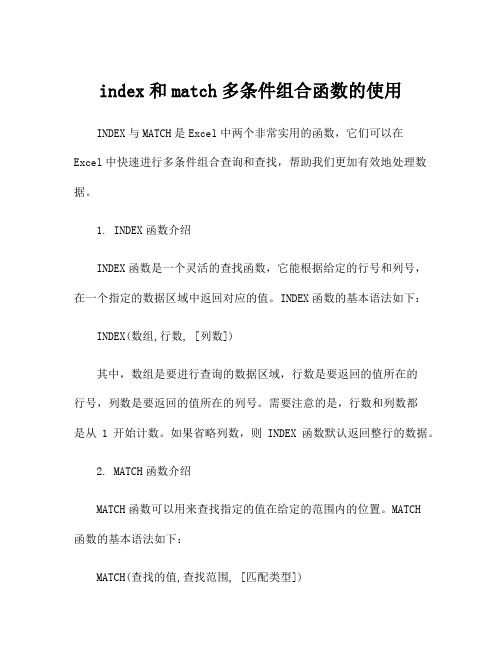
index和match多条件组合函数的使用INDEX与MATCH是Excel中两个非常实用的函数,它们可以在Excel中快速进行多条件组合查询和查找,帮助我们更加有效地处理数据。
1. INDEX函数介绍INDEX函数是一个灵活的查找函数,它能根据给定的行号和列号,在一个指定的数据区域中返回对应的值。
INDEX函数的基本语法如下:INDEX(数组,行数, [列数])其中,数组是要进行查询的数据区域,行数是要返回的值所在的行号,列数是要返回的值所在的列号。
需要注意的是,行数和列数都是从1开始计数。
如果省略列数,则INDEX函数默认返回整行的数据。
2. MATCH函数介绍MATCH函数可以用来查找指定的值在给定的范围内的位置。
MATCH函数的基本语法如下:MATCH(查找的值,查找范围, [匹配类型])其中,查找的值是要查找的目标值,查找范围是要进行查找的数据区域,匹配类型是一个可选参数,用于指定匹配方式。
匹配类型的取值有三种:- 0或省略:精确匹配,查找目标值与给定范围完全相等时,才返回匹配的位置。
- 1:模糊匹配,查找目标值与给定范围相等或者小于目标值时,返回小于等于目标值的最大位置。
- -1:模糊匹配,查找目标值与给定范围相等或者大于目标值时,返回大于等于目标值的最小位置。
3. INDEX与MATCH的结合使用INDEX与MATCH函数结合使用,可以实现根据多个条件组合查询和查找。
以一个表格中的学生成绩为例,我们想要根据姓名和科目来查找对应的成绩。
首先,我们需要创建一个数据表格,其中包含姓名、科目和成绩三列。
然后,在需要进行查询的位置输入INDEX函数,并在其中使用MATCH函数来确定行号和列号。
具体步骤如下:-首先,在一个单元格中输入INDEX函数的基本公式,如:=INDEX(数据区域, MATCH(目标姓名,姓名范围, 0), MATCH(目标科目,科目范围, 0));-然后,将数据区域设置为我们需要查询的整个表格范围;-选择目标姓名和目标科目的单元格范围,分别设置为MATCH函数的查找值和查找范围;-最后,按下回车键即可得到对应的查询结果,即目标姓名和目标科目对应的成绩。
史上最牛查找函数组合IndexMatch,一看就会!

史上最牛查找函数组合IndexMatch,一看就会!虽然Vlookup是最常用的查找引用函数,但在工作中很多场景下Vlookup还是很难处理的,今天要介绍的查找组合威力比Vlookup还要大几倍,它就是大名鼎鼎的Index+Match!要想玩转这个Excel最牛查找利器,你需要明白Index 和Match的基础功能,我怕光写文字你会睡着,所以专门整理了今天这期从易到难循序渐进的动画教程。
你可以先从最简单的用法顺序看起,一个用法配合一个动画演示,看完就学会啦!当然有卡住的地方可以先收藏教程,日后好找。
如果你还有其他想法,欢迎在文章底部留言,我会根据收集到的反馈调整教程的方向和难度,更好地满足大多数人的需求。
一、查找商品所在的行位置先介绍Match函数的基础用法之一,Match函数用于查找数据在区域中的位置,返回代表位置的数字。
看图更易理解。
下图是我的操作动态演示(点击gif可见动图)=MATCH(A10,A2:A7,0)二、查找业务员所在的列位置再来看个Match查找数据位置的案例,刚才的是在一列里查找,这次换成在一行里查找。
下图是我的操作动态演示(点击gif可见动图)=MATCH(A6,B2:E2,0)扩展学习:在我公众号后台回复“match”可以得到此函数的史上最全教程三、引用单列区域中某行的数据下面介绍一下Index函数的功能,Index函数用于在指定区域根据指定的行号或列号引用数据。
看图理解吧。
下图是我的操作动态演示(点击gif可见动图)=INDEX(B2:B7,A10)四、引用单行区域中某列的数据再来看Index从行数据中引用的用法。
下图是我的操作动态演示(点击gif可见动图)=INDEX(B2:E2,A6)扩展学习:在我公众号后台回复“index”可以得到此函数的史上最全教程五、引用多行多列区域中的单个数据前面4个案例分别介绍了Index和Match函数的基础用法,下面这个案例就是她俩组合的经典应用。
excel公式中 用index+match实现多个条件匹配唯一值的方法
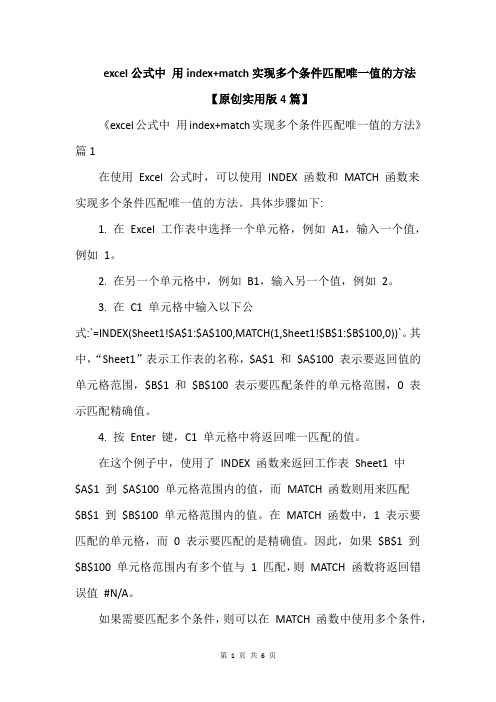
excel公式中用index+match实现多个条件匹配唯一值的方法【原创实用版4篇】《excel公式中用index+match实现多个条件匹配唯一值的方法》篇1在使用Excel 公式时,可以使用INDEX 函数和MATCH 函数来实现多个条件匹配唯一值的方法。
具体步骤如下:1. 在Excel 工作表中选择一个单元格,例如A1,输入一个值,例如1。
2. 在另一个单元格中,例如B1,输入另一个值,例如2。
3. 在C1 单元格中输入以下公式:`=INDEX(Sheet1!$A$1:$A$100,MATCH(1,Sheet1!$B$1:$B$100,0))`。
其中,“Sheet1”表示工作表的名称,$A$1 和$A$100 表示要返回值的单元格范围,$B$1 和$B$100 表示要匹配条件的单元格范围,0 表示匹配精确值。
4. 按Enter 键,C1 单元格中将返回唯一匹配的值。
在这个例子中,使用了INDEX 函数来返回工作表Sheet1 中$A$1 到$A$100 单元格范围内的值,而MATCH 函数则用来匹配$B$1 到$B$100 单元格范围内的值。
在MATCH 函数中,1 表示要匹配的单元格,而0 表示要匹配的是精确值。
因此,如果$B$1 到$B$100 单元格范围内有多个值与1 匹配,则MATCH 函数将返回错误值#N/A。
如果需要匹配多个条件,则可以在MATCH 函数中使用多个条件,例如:`=INDEX(Sheet1!$A$1:$A$100,MATCH(1,Sheet1!$B$1:$B$100,0),M ATCH(2,Sheet1!$C$1:$C$100,0))`在这个例子中,使用了两个MATCH 函数来匹配$B$1 到$B$100 单元格范围内的值和$C$1 到$C$100 单元格范围内的值,并将结果作为INDEX 函数的第二个和第三个参数。
《excel公式中用index+match实现多个条件匹配唯一值的方法》篇2在使用Excel 公式时,如果您需要根据多个条件来匹配唯一值,可以使用INDEX 函数和MATCH 函数的组合。
如何使用INDEX和MATCH函数在Excel中进行高级数据查找

如何使用INDEX和MATCH函数在Excel中进行高级数据查找Excel是最常用的电子表格软件之一,能够处理大量的数据和进行各种数据分析。
在Excel中,INDEX函数和MATCH函数的组合是一种强大的方法,可以在复杂的数据表中高效查找和提取数据。
本文将介绍如何使用INDEX和MATCH函数在Excel中进行高级数据查找。
一、INDEX函数和MATCH函数的基本介绍1. INDEX函数:INDEX函数用于从指定的数据数组或范围中返回某个特定位置的数值或单元格引用。
它的语法如下:INDEX(数组, 行数, 列数)数组:要从中返回数据的范围或数组。
行数:要返回数值的行号。
列数:要返回数值的列号。
例如,INDEX(A1:C10, 3, 2)表示返回A1:C10范围中的第3行第2列的数值。
2. MATCH函数:MATCH函数用于在指定范围内查找某个特定值,并返回该值在范围内的相对位置。
它的语法如下:MATCH(查找值, 查找范围, 匹配类型)查找值:要查找的数值或文本。
查找范围:要在其中进行查找的范围。
匹配类型:指定查找的类型,可以是精确匹配或近似匹配。
例如,MATCH("苹果", A1:A10, 0)表示在A1:A10范围内精确匹配查找值为"苹果"的单元格。
二、使用INDEX和MATCH函数进行高级数据查找的方法使用INDEX和MATCH函数进行高级数据查找需要以下步骤:1. 确定要查找的数据范围:首先,确定要在哪个范围内进行高级数据查找。
这可以是单个列、单个行或整个表格。
2. 使用MATCH函数确定要查找的位置:使用MATCH函数在要查找的范围内确定目标数据所在的位置。
根据实际情况选择精确匹配或近似匹配。
3. 使用INDEX函数提取目标数据:根据MATCH函数返回的位置,在相应的数据范围内使用INDEX函数提取目标数据。
根据需要选择要提取的行数或列数。
下面以一个实际例子来演示如何使用INDEX和MATCH函数进行高级数据查找。
Excel高级函数大揭秘教你如何使用INDEX和MATCH函数进行复杂数据查找
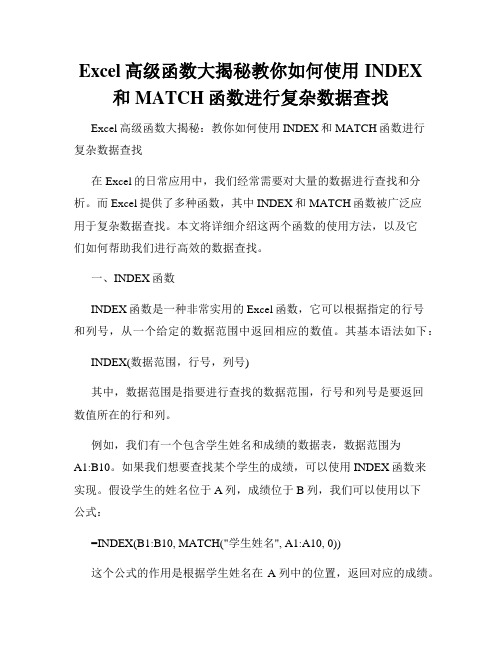
Excel高级函数大揭秘教你如何使用INDEX 和MATCH函数进行复杂数据查找Excel高级函数大揭秘:教你如何使用INDEX和MATCH函数进行复杂数据查找在Excel的日常应用中,我们经常需要对大量的数据进行查找和分析。
而Excel提供了多种函数,其中INDEX和MATCH函数被广泛应用于复杂数据查找。
本文将详细介绍这两个函数的使用方法,以及它们如何帮助我们进行高效的数据查找。
一、INDEX函数INDEX函数是一种非常实用的Excel函数,它可以根据指定的行号和列号,从一个给定的数据范围中返回相应的数值。
其基本语法如下:INDEX(数据范围,行号,列号)其中,数据范围是指要进行查找的数据范围,行号和列号是要返回数值所在的行和列。
例如,我们有一个包含学生姓名和成绩的数据表,数据范围为A1:B10。
如果我们想要查找某个学生的成绩,可以使用INDEX函数来实现。
假设学生的姓名位于A列,成绩位于B列,我们可以使用以下公式:=INDEX(B1:B10, MATCH("学生姓名", A1:A10, 0))这个公式的作用是根据学生姓名在A列中的位置,返回对应的成绩。
二、MATCH函数MATCH函数用于查找指定值在数据范围中的位置,并返回该位置的相对位置。
其基本语法如下:MATCH(查找值, 查找范围, 匹配方式)其中,查找值是要查找的数值,查找范围是要进行查找的数据范围,匹配方式是指定查找的准确匹配还是近似匹配。
例如,我们有一个包含学生姓名的数据范围为A1:A10。
如果想要查找某个学生姓名的位置,可以使用MATCH函数来实现。
假设要查找的学生姓名为"张三",我们可以使用以下公式:=MATCH("张三", A1:A10, 0)这个公式的作用是在A列中查找姓名为"张三"的单元格,并返回其相对位置。
三、INDEX与MATCH的结合应用INDEX和MATCH函数的强大之处在于它们可以结合使用,从而实现更加复杂的数据查找。
index和match组合用法 -回复
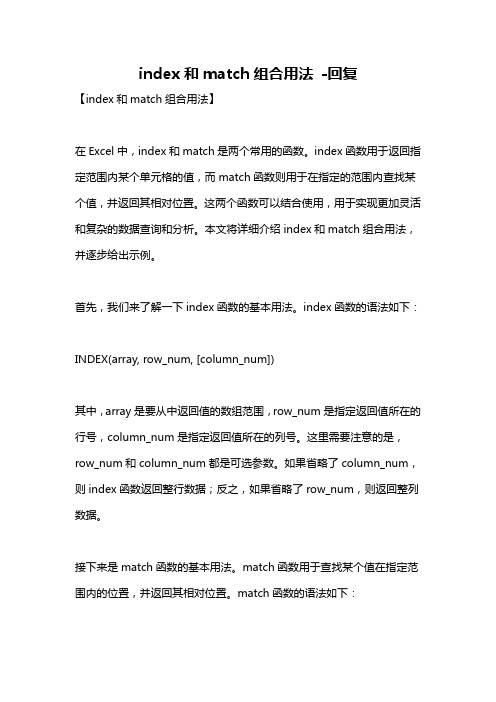
index和match组合用法-回复【index和match组合用法】在Excel中,index和match是两个常用的函数。
index函数用于返回指定范围内某个单元格的值,而match函数则用于在指定的范围内查找某个值,并返回其相对位置。
这两个函数可以结合使用,用于实现更加灵活和复杂的数据查询和分析。
本文将详细介绍index和match组合用法,并逐步给出示例。
首先,我们来了解一下index函数的基本用法。
index函数的语法如下:INDEX(array, row_num, [column_num])其中,array是要从中返回值的数组范围,row_num是指定返回值所在的行号,column_num是指定返回值所在的列号。
这里需要注意的是,row_num和column_num都是可选参数。
如果省略了column_num,则index函数返回整行数据;反之,如果省略了row_num,则返回整列数据。
接下来是match函数的基本用法。
match函数用于查找某个值在指定范围内的位置,并返回其相对位置。
match函数的语法如下:MATCH(lookup_value, lookup_array, [match_type])其中,lookup_value是要查找的值,lookup_array是要在其中查找的范围,match_type是指定匹配方式,有1、0和-1三个选项。
1表示匹配最大值(升序排列),0表示完全匹配,-1表示匹配最小值(降序排列)。
现在,我们开始介绍index和match组合使用的用法。
利用index和match函数的组合使用,我们可以在一个数据表中进行跨行、跨列的数据查询和分析。
具体操作如下:首先,确定要查询的范围。
假设我们有一个学生信息表,包含姓名、班级、年龄和成绩等信息。
我们需要根据班级和姓名来查询学生的年龄和成绩。
接下来,创建一个查询表格。
在表格中,我们可以输入班级和姓名作为查询条件,然后利用index和match函数来获取对应的年龄和成绩数据。
index和match多条件组合函数的使用 -回复

index和match多条件组合函数的使用-回复index和match是Excel中常用的函数之一,可以用来在数组或区域中查找特定值,并返回该值所在的位置。
而多条件组合函数则是使用多个条件进行搜索和匹配时的一种方法。
本文将介绍如何使用index和match函数以及多条件组合函数来更高效地处理数据。
第一步:了解index函数及其基本用法Index函数是一种查找函数,用于在指定的数组或区域中查找特定值,并返回该值所在的行列位置。
Index函数的基本结构如下:INDEX(array, row_num, [column_num])其中,array表示目标数组或区域,row_num表示要返回的值所在的行号,column_num表示要返回的值所在的列号。
需要注意的是,row_num和column_num都必须为正数,且索引从1开始。
第二步:理解match函数及其基本用法Match函数是一种查找函数,用于在指定的数组或区域中查找特定值,并返回该值所在的相对位置。
Match函数的基本结构如下:MATCH(lookup_value, lookup_array, [match_type])其中,lookup_value表示要查找的值,lookup_array表示要进行查找的数组或区域,match_type表示匹配类型。
Match_type有三种可选值,分别是0、1和-1,其中0表示精确匹配,1表示找最大值小于或等于查找值的匹配项,-1表示找最小值大于或等于查找值的匹配项。
第三步:学习如何使用index和match函数进行单条件查找假设我们有一个数据表,其中包含了学生的姓名和分数两列,我们需要根据学生的姓名获取其对应的分数。
这时,可以使用index和match函数进行快速查找。
首先,在一个单独的单元格中输入要查找的学生姓名,如“Alice”。
然后,在另一个单元格中使用match函数查找该姓名在数据表中所在的行号:=MATCH("Alice", A2:A10, 0)上述公式表示在A2到A10范围内查找“Alice”,并返回其所在的行号。
INDEX+MATCH函数,组合搭配,堪比黄金搭档,赛过VLOOKUP函数

INDEX+MATCH函数,组合搭配,堪比黄金搭档,赛过VLOOKUP函数VLOOKUP函数,相信大家都不再陌生,使用的频率也是相对高,但现在我们要讲的这个组合函数“INDEX+MATCH”,很多的时候能够秒杀掉VLOOKUP,下面我们一起来看看。
函数一、INDEX函数,根据数据区域中的行列号返回区域中对应的值。
语法结构:=INDEX(array, row_num, [column_num])参数一(array):必须项,单元格区域或数组常量参数二(Row_num):必须项,行标号的位置参数三(Column_num):可选项,列标号的位置如果第一参数仅仅只有一列或者一行,我们就能省略对应的行列标号。
函数二、MATCH函数:返回查找值在查找范围内中的相对位置。
(这个函数在上一章节已经详细讲述,这里不再重复,不懂的翻回去看看)语法:=MATCH(lookup_value, lookup_array, [match_type])第一参数:查找值第二参数:查找的数据区域第三参数:匹配类型,在这个组合里我们将其设置为0需要精确匹配。
说白了,这个组合的意思就是先用MATCH函数根据指定条件查找到数据的行或列位置,再通过INDEX函数返回对应位置的单元格值。
案例讲解:一、INDEX函数返回单元格值如果所示,想要找到左侧表格里标记黄色的单元格的数据,我们先观察这个单元格,在这个表格区域“A1:D19”中,D7单元格也就是标记黄色的单元格,位于7行第4列。
函数公式“=INDEX(A1:D19,7,4)公式解读:A1:D19是参数1,即数据区域,返回第二参数7行,第三参数4列交叉的单元格即D7内的单元格值,也就是89。
二、常规查找上个例子是直接手动输入行号和列号,在实际的工作中不可能去直接输入行号或列号,这里就可以使用MATCH函数去确定行列位置编号,如图所示,根据编号查找对应的数量。
函数公式:=INDEX(D2:D19,MATCH(I2,C2:C19,0))公式解读:这个公式里参数一,仅选择了一列,即数量列,故只需要确定行号即可。
Excel高级函数INDEX和MATCH的组合应用

Excel高级函数INDEX和MATCH的组合应用Excel是一款功能强大的电子表格软件,广泛应用于数据分析、报表制作和业务处理等方面。
在Excel中,有许多强大的函数可以帮助我们提高工作效率和数据处理准确性。
其中,INDEX函数和MATCH函数的组合应用是Excel中非常常见和重要的一种技巧。
本文将介绍INDEX和MATCH函数的基本用法,并结合实际案例详细讲解其组合应用。
一、INDEX函数的基本用法INDEX函数是Excel中一种常用的查找函数,它可以根据指定的行号和列号,在一个给定的范围内返回对应单元格的值。
INDEX函数的基本语法如下:INDEX(范围,行号,列号)其中,范围是要进行查找的数据区域,行号和列号是要返回的数据所在单元格的相对位置。
需要注意的是,INDEX函数是按照数组的行列顺序进行计数的,而不是按照Excel表格的行列顺序。
例如,有一个数据区域A1:F10,我们要返回第5行第3列的单元格的值。
可以使用以下公式:INDEX(A1:F10, 5, 3)二、MATCH函数的基本用法MATCH函数是Excel中一种常用的查找函数,它可以在一个指定的范围内查找特定的值,并返回该值在范围中的相对位置。
MATCH函数的基本语法如下:MATCH(要查找的值,查找范围,匹配类型)其中,要查找的值是需要在范围内进行查找的值,查找范围是指定的数据区域,匹配类型是指定的匹配方式(1表示精确匹配,0或者省略表示近似匹配)。
例如,有一个数据区域A1:A10,我们要在该范围内查找数值为100的单元格的位置。
可以使用以下公式:MATCH(100, A1:A10, 0)三、INDEX和MATCH的组合应用INDEX函数和MATCH函数可以相互配合使用,实现更加灵活的数据查询和提取。
通过MATCH函数先找到需要查询的数据在范围内的位置,然后再利用INDEX函数根据位置返回对应的数值。
下面以一个具体的例子来说明INDEX和MATCH的组合应用。
excel高阶公式

excel高阶公式Excel高阶公式Excel是一款功能强大的电子表格软件,它不仅能够进行简单的数据录入和计算,还拥有众多高阶公式,可以帮助用户更加高效地处理复杂的数据分析和计算任务。
本文将介绍一些常用的Excel高阶公式及其应用。
一、VLOOKUP函数VLOOKUP函数是Excel中最常用的高阶公式之一,它可以通过指定的关键字在数据表中进行查找,并返回与之匹配的值。
例如,我们可以使用VLOOKUP函数在销售数据表中查找某个产品的销售额。
二、INDEX和MATCH函数的组合INDEX和MATCH函数是另外两个常用的高阶公式,它们可以实现类似于VLOOKUP函数的功能,但更加灵活和强大。
INDEX函数用于返回指定区域中的特定值,而MATCH函数用于查找指定值在区域中的位置。
通过结合使用这两个函数,我们可以实现更加复杂的数据查找和处理操作。
三、IF函数IF函数是Excel中最基础也是最常用的函数之一,它可以根据指定的条件返回不同的结果。
例如,我们可以使用IF函数判断某个产品的销售额是否达到了预期,并在达到预期时返回“达标”,否则返回“未达标”。
四、SUMIF和SUMIFS函数SUMIF和SUMIFS函数可以对指定条件下的数据进行求和计算。
SUMIF函数用于对单个条件进行求和,而SUMIFS函数可以对多个条件进行求和。
例如,我们可以使用SUMIF函数计算某个地区的销售额,或使用SUMIFS函数计算某个地区某个时间段内的销售额。
五、COUNTIF和COUNTIFS函数COUNTIF和COUNTIFS函数可以对指定条件下的数据进行计数。
COUNTIF函数用于对单个条件进行计数,而COUNTIFS函数可以对多个条件进行计数。
例如,我们可以使用COUNTIF函数计算某个地区的销售笔数,或使用COUNTIFS函数计算某个地区某个时间段内的销售笔数。
六、AVERAGEIF和AVERAGEIFS函数AVERAGEIF和AVERAGEIFS函数可以对指定条件下的数据进行平均值计算。
Excel高级函数INDEX和MATCH的组合应用技巧
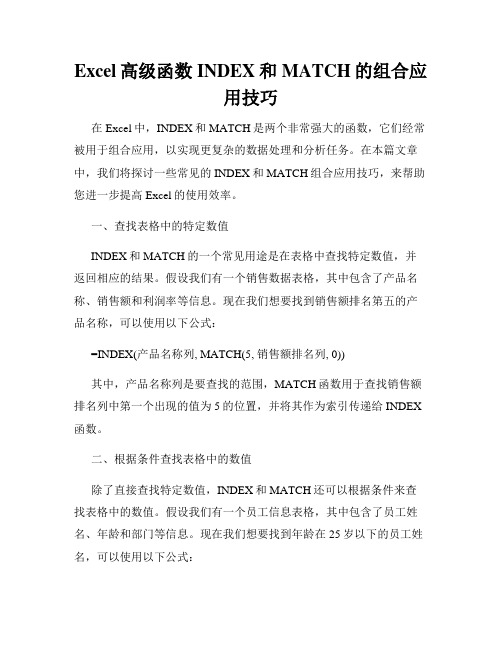
Excel高级函数INDEX和MATCH的组合应用技巧在Excel中,INDEX和MATCH是两个非常强大的函数,它们经常被用于组合应用,以实现更复杂的数据处理和分析任务。
在本篇文章中,我们将探讨一些常见的INDEX和MATCH组合应用技巧,来帮助您进一步提高Excel的使用效率。
一、查找表格中的特定数值INDEX和MATCH的一个常见用途是在表格中查找特定数值,并返回相应的结果。
假设我们有一个销售数据表格,其中包含了产品名称、销售额和利润率等信息。
现在我们想要找到销售额排名第五的产品名称,可以使用以下公式:=INDEX(产品名称列, MATCH(5, 销售额排名列, 0))其中,产品名称列是要查找的范围,MATCH函数用于查找销售额排名列中第一个出现的值为5的位置,并将其作为索引传递给INDEX 函数。
二、根据条件查找表格中的数值除了直接查找特定数值,INDEX和MATCH还可以根据条件来查找表格中的数值。
假设我们有一个员工信息表格,其中包含了员工姓名、年龄和部门等信息。
现在我们想要找到年龄在25岁以下的员工姓名,可以使用以下公式:=INDEX(员工姓名列, MATCH(25, 年龄列, -1))在这个例子中,MATCH函数的第三个参数被设置为-1,表示查找小于25的最大值。
这样一来,MATCH函数将返回年龄列中最后一个小于25的位置,然后将其传递给INDEX函数以返回对应的员工姓名。
三、实现动态的数据范围通过使用INDEX和MATCH函数,我们还可以实现动态的数据范围,从而在添加或删除数据时不必手动更新公式。
假设我们有一个销售数据表格,其中包含了产品名称、销售额和利润率等信息。
现在我们想要计算销售额和利润率的总和,可以使用以下公式:=SUM(INDEX(销售额列, MATCH(产品名称, 产品名称列,0)):INDEX(销售额列, MATCH(产品名称, 产品名称列, 0)+COUNTIF(产品名称列, 产品名称)-1))在这个例子中,INDEX函数被用于确定销售额列的动态范围。
excel中index match函数公
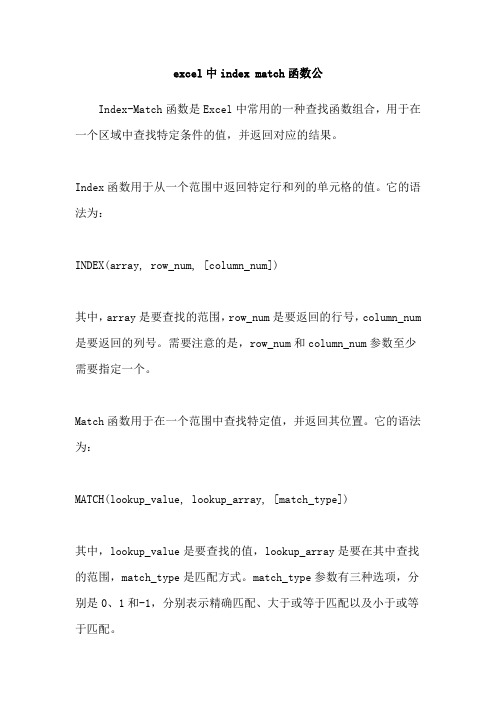
excel中index match函数公Index-Match函数是Excel中常用的一种查找函数组合,用于在一个区域中查找特定条件的值,并返回对应的结果。
Index函数用于从一个范围中返回特定行和列的单元格的值。
它的语法为:INDEX(array, row_num, [column_num])其中,array是要查找的范围,row_num是要返回的行号,column_num 是要返回的列号。
需要注意的是,row_num和column_num参数至少需要指定一个。
Match函数用于在一个范围中查找特定值,并返回其位置。
它的语法为:MATCH(lookup_value, lookup_array, [match_type])其中,lookup_value是要查找的值,lookup_array是要在其中查找的范围,match_type是匹配方式。
match_type参数有三种选项,分别是0、1和-1,分别表示精确匹配、大于或等于匹配以及小于或等于匹配。
将Index函数和Match函数结合使用,可以实现更加强大的查找功能。
例如,我们可以使用Index-Match函数组合来查找某个产品的销售额。
假设我们有一个包含产品名称和销售额的表格,产品名称在A列,销售额在B列。
我们想要查找某个产品的销售额,可以使用以下公式:=INDEX(B:B, MATCH('产品名称', A:A, 0))这个公式的意思是,在A列中查找'产品名称',并返回对应的行号。
然后使用Index函数从B列中返回该行的值,即为所需的销售额。
使用Index-Match函数组合有以下几个优势:1. 灵活性:Index-Match函数组合可以在不同的数据结构和布局下使用,不受范围大小或位置的限制。
2. 准确性:Match函数提供了更多的匹配选项,可以满足不同的查找需求,比直接使用VLOOKUP函数更加准确。
3. 速度:在大型数据集中,使用Index-Match函数组合通常比使用VLOOKUP函数更快,能够提高计算效率。
- 1、下载文档前请自行甄别文档内容的完整性,平台不提供额外的编辑、内容补充、找答案等附加服务。
- 2、"仅部分预览"的文档,不可在线预览部分如存在完整性等问题,可反馈申请退款(可完整预览的文档不适用该条件!)。
- 3、如文档侵犯您的权益,请联系客服反馈,我们会尽快为您处理(人工客服工作时间:9:00-18:30)。
INDEX和MATCH函数的强大组合INDEX和MATCH函数是Excel中两个非常强大的函数,它们可以相互搭配使用,提供了更灵活、更精确的数据检索和处理方式。
在本文中,我们将详细介绍INDEX和MATCH函数以及它们的组合使用。
一、INDEX函数的介绍和用法
INDEX函数是Excel中的一种数组函数,它可以帮助我们在给定的数组或数据区域中选择特定的单元格,并返回其值。
INDEX函数的基本语法如下:
INDEX(数组, 行数, 列数, 区域编号)
其中,数组是要检索的数据区域或数组,行数和列数是代表要返回的单元格在数组中的位置,区域编号是可选参数,如果数组是一个多维数组时,我们可以通过区域编号来指定要检索的区域。
例如,我们有一个包含学生成绩的表格,我们可以使用INDEX函数来检索指定学生的成绩,如下所示:
=INDEX(A2:E10, 3, 2)
上述公式表示检索A2:E10区域中的第3行第2列的单元格的值。
二、MATCH函数的介绍和用法
MATCH函数是Excel中的一种查找函数,它可以在给定的数据区域中查找指定的值,并返回这个值在数据区域中的位置。
MATCH函数的基本语法如下:
MATCH(要查找的值, 数据区域, 匹配类型)
其中,要查找的值是要在数据区域中查找的值,数据区域是要进行查找的数据区域,匹配类型是用来指定查找方式的参数,常用的匹配类型有0、1和-1。
例如,我们有一个包含学生姓名的表格,我们可以使用MATCH函数来查找指定学生的位置,如下所示:
=MATCH("张三", A2:A10, 0)
上述公式表示在A2:A10区域中查找值为"张三"的单元格,并返回其在区域中的位置。
三、INDEX和MATCH函数的组合使用
INDEX和MATCH函数可以相互搭配使用,以实现更灵活和精确的数据检索和处理。
具体而言,我们可以使用MATCH函数先定位到要检索的数据的位置,然后将这个位置作为INDEX函数的参数,来获取相应的数据。
例如,我们有一个包含学生成绩的表格,我们想要根据学生的姓名来获取他们的成绩。
我们可以使用以下的公式来实现:
=INDEX(B2:E10, MATCH("张三", A2:A10, 0), 1)
上述公式先使用MATCH函数查找A2:A10区域中值为"张三"的单元格的位置,然后使用INDEX函数根据找到的位置在B2:E10区域中提取对应的成绩。
通过组合使用INDEX和MATCH函数,我们可以灵活地处理各种数据检索和处理需求,如根据条件筛选数据、查询特定记录等。
总结:
INDEX和MATCH函数是Excel中非常有用的函数,它们的组合使用可以提供更灵活、更精确的数据检索和处理方式。
通过掌握它们的用法和技巧,我们可以在Excel中更高效地处理各种数据任务。
如果您想要深入学习和掌握INDEX和MATCH函数,建议您查阅相关的Excel文档和教程,以便更好地应用它们在实际工作中。
